
2020年でもっともプレイされているゲーム「あつまれどうぶつの森」
そんな人気ゲームあつまれどうぶつの森(略:あつもり)をYoutubeやニコニコ動画などで配信するときために、ゲーム画面をパソコンディスプレイに映すための方法をご紹介します。
- あつもりでゲーム配信をしてみたい
- Switchをパソコン画面に映す方法をしりたい
- キャプチャーボードってどう使うの?
準備するもの
あつもりをパソコンの画面に映すために必要な機材・ソフト一覧
- Switch本体
(Liteだと残念ながらパソコンにつなぐことができません。) - あつまれどうぶつの森 ソフト
- パソコン
- キャプチャーボード
- HDMIケーブル
(・マイク:配信に声を入れない場合は必要ありません)
(・OBS studioなどの配信ツール)
(・Youtubeチャンネルやニコニココミュニティなどの配信する用のコミュニティ)
配信をしない人は()を用意しなくても大丈夫です。
キャプチャーボードの役割について
キャプチャーボードはSwitchやPS4などのゲーム機器の映像や音声をパソコンに取り込む際に必要になる機材です。
iPhoneやiPad、アンドロイドの画面も表示できるのでスライド発表にも使える製品ですね。
キャプチャーボードの詳しい説明はこちらの記事から確認してください。
Switch Liteについて
SwitchはJoy-Conを切り離して使えるタイプと小さな携帯専用のLite、2種類があります。


残念ながらSwitch LiteにはHDMIをつなぐための端子がないのでパソコンにはつなぐことができません。
Switchの音について
キャプチャーボードでSwitchのゲーム画面をパソコン画面に映す場合はSwitchで本来再生される音はパソコン側から再生されます。
Switchのイヤホンジャックにヘッドフォン・イヤホンをつけても何も聞こえてこないので注意してください。
あつもりをパソコン画面に映す方法
手順1
Switchはドックに装着してTVモードの状態にします。
手順2
ドックの背面にあるHDMI端子にHDMIケーブルをつないでキャプチャーボードのHDMI端子のin(各キャプチャーボードの映像取り込み用HDMI端子)につないでください。

また、キャプチャーボードからパソコンに情報を送るためのケーブルも接続しておきましょう。
手順3
Switchの電源をいれて、パソコンでキャプチャーボード用のソフトを起動してください。
ソフトの画面にSwitchのゲーム画面が出てくるか確認し、あつもりをプレイしてみてゲーム音がパソコンからでているか確認してください。
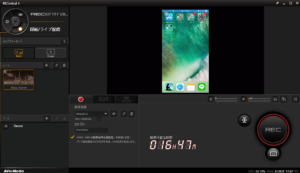
図はスマホの画面を映していますが、上記図の黒い空間にSwitchのゲーム画面が映っていれば成功です。
配信・録画する
キャプチャーボードソフトで録画
キャプチャーボード用のソフトの中には画面と声を録画することができる機能があります。(AVerMedia RECentral4など)
マイクで声を入れながら動画を撮ることもできるので手短にゲーム実況の動画を撮ることができます。
配信ソフトを利用
OBS studioなどの配信用ソフトを利用するとゲーム画面をそのまま録画したり、Youtubeライブにのせて生放送することができます。
OBS studioの基本を知りたい人はこちらの記事から確認してください。
キャプチャーボードのソフトを先に起動し、配信ソフトを起動してください。
設定、ウェブキャプチャ、ウィンドウでソフト名を選択するとソフト全面が映ります。

邪魔な部分が残っているので、フィルタからクロップ・パッドで余計な部分をカットしましょう。
キャプチャを細かく設定する方法はこちらから確認してください。
まとめ
人気ゲームあつまれどうぶつの森をパソコンの画面に映してゲーム実況ができる環境づくりを解説しました。
おわかりのようにあつもり以外のSwitchゲームはすべてパソコン画面に映すことができるので、ポケモンや大乱闘などのゲームもYoutubeライブで一緒に画面を見ながら遊ぶことができますよ。
Switch以外のHDMI接続で映像・音声を送る機械をキャプチャーボードを経由することでパソコンにデータを送ることができます。
Switch以外のゲーム機でも試してみてください。












